签到是 iOS 17 推出的一项新的安全功能,当你到达指定地点时,它会自动向选定的联系人告知你的位置。下面介绍如何在信息 app 中使用该功能。
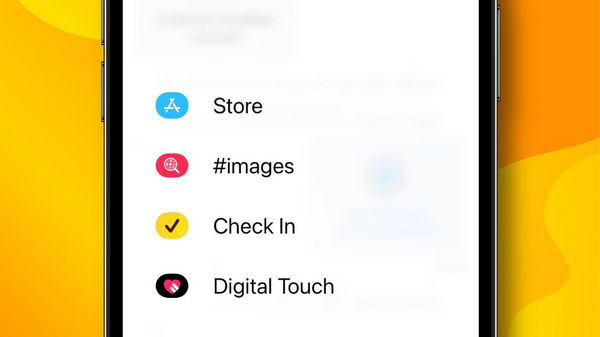
签到是一项安全功能。它的设计目的是在你希望亲人知道你的行踪时通知他们。
与手动发送信息通知他人你已到达目的地的方式不同,"签到" 通过包含位置数据,让这一过程变得更简单,确保 iPhone 能代表你传达重要的详细信息。
"签到"的主要优势之一是它提供的安全保证。个人安全是最重要的,无论是在深夜的街道上穿梭,还是在陌生的地方冒险,抑或是回家,"签到" 都能起到数字监护人的作用。它能提供安全保障,让联系人知道你已经安全到达预定目的地。
该功能可以实时跟踪您的路线,并在出现任何偏差或延误时向联系人发送警报。即使您的行程没有按计划进行,它也能确保您的亲人随时了解情况。
不过,收件人还需要运行 iOS 17 才能使用该功能。
如何在 iOS 17 通讯录中使用签到
- 打开信息 app。点击要使用签到的对话。
- 接下来,轻按加号 (+) 按钮,选择更多,然后选择签到。
- 如果这是你第一次使用,请按照屏幕上的说明操作。你必须在 "有限" 或 "完全" 数据共享访问权限之间做出选择。这些选项可以让你控制位置访问的级别。
- 在阅读屏幕上的说明时,点击 "继续" 按钮,直到看到 "发送签到" 按钮。

之后,如果您没有在设定时间内到达目的地或拨打紧急求救电话,iPhone 会提示您检查是否一切正常。如果你在 15 分钟内没有回复,"签到" 功能就会提醒你的联系人。
随着技术的不断发展,我们很高兴看到像 "Check In" 这样优先考虑个人安全的功能,以及苹果产品中的其他功能。

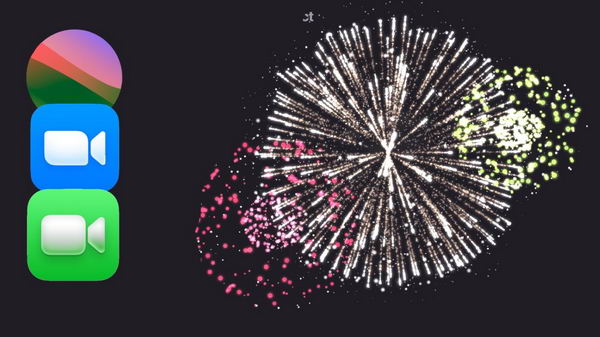






![[WIN] PrivWindoze v5.3.0](https://www.pcsofter.com/wp-content/uploads/2025/04/2025040217040835.webp)

![[WIN] CPU Temp v1.7.1](https://www.pcsofter.com/wp-content/uploads/2025/04/2025041215510580.webp)

![[WIN] shadPS4 v2025-04-10-37d4cd0 开发版](https://www.pcsofter.com/wp-content/uploads/2024/07/2024070615511010.webp)

